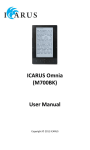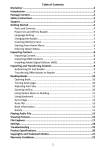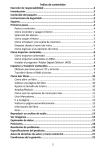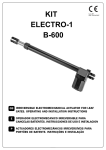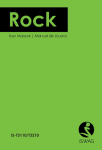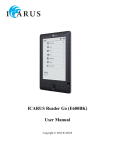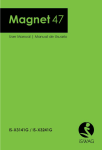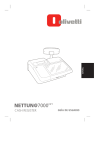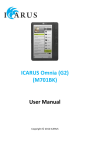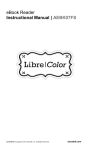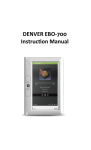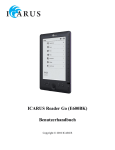Download Oaxis BK7001
Transcript
ICARUS Omnia M700BK Manual de Instrucciones Índice Exención de responsabilidad ∙∙∙∙∙∙∙∙∙∙∙∙∙∙∙∙∙∙∙∙∙∙∙∙∙∙∙∙∙∙∙∙∙∙∙∙∙∙∙∙∙∙∙∙∙∙∙∙∙∙∙∙∙∙∙∙∙∙∙∙∙∙∙∙∙∙∙∙∙∙∙∙∙1 Introducción∙∙∙∙∙∙∙∙∙∙∙∙∙∙∙∙∙∙∙∙∙∙∙∙∙∙∙∙∙∙∙∙∙∙∙∙∙∙∙∙∙∙∙∙∙∙∙∙∙∙∙∙∙∙∙∙∙∙∙∙∙∙∙∙∙∙∙∙∙∙∙∙∙∙∙∙∙∙∙∙∙∙∙∙∙∙∙∙∙∙∙∙∙∙∙∙∙∙1 Contenido del Envase ∙∙∙∙∙∙∙∙∙∙∙∙∙∙∙∙∙∙∙∙∙∙∙∙∙∙∙∙∙∙∙∙∙∙∙∙∙∙∙∙∙∙∙∙∙∙∙∙∙∙∙∙∙∙∙∙∙∙∙∙∙∙∙∙∙∙∙∙∙∙∙∙∙∙∙∙∙∙∙∙∙∙∙∙1 Puesta en marcha∙∙∙∙∙∙∙∙∙∙∙∙∙∙∙∙∙∙∙∙∙∙∙∙∙∙∙∙∙∙∙∙∙∙∙∙∙∙∙∙∙∙∙∙∙∙∙∙∙∙∙∙∙∙∙∙∙∙∙∙∙∙∙∙∙∙∙∙∙∙∙∙∙∙∙∙∙∙∙∙∙∙∙∙∙∙∙∙∙∙2 Piezas y controles∙∙∙∙∙∙∙∙∙∙∙∙∙∙∙∙∙∙∙∙∙∙∙∙∙∙∙∙∙∙∙∙∙∙∙∙∙∙∙∙∙∙∙∙∙∙∙∙∙∙∙∙∙∙∙∙∙∙∙∙∙∙∙∙∙∙∙∙∙∙∙2 Encender el Lector ∙∙∙∙∙∙∙∙∙∙∙∙∙∙∙∙∙∙∙∙∙∙∙∙∙∙∙∙∙∙∙∙∙∙∙∙∙∙∙∙∙∙∙∙∙∙∙∙∙∙∙∙∙∙∙∙∙∙∙∙∙∙∙∙∙∙∙∙∙3 Cargar el Lector∙∙∙∙∙∙∙∙∙∙∙∙∙∙∙∙∙∙∙∙∙∙∙∙∙∙∙∙∙∙∙∙∙∙∙∙∙∙∙∙∙∙∙∙∙∙∙∙∙∙∙∙∙∙∙∙∙∙∙∙∙∙∙∙∙∙∙∙∙∙∙∙∙∙3 Insertar la Tarjeta de Memoria ∙∙∙∙∙∙∙∙∙∙∙∙∙∙∙∙∙∙∙∙∙∙∙∙∙∙∙∙∙∙∙∙∙∙∙∙∙∙∙∙∙∙∙∙∙∙∙∙∙∙4 Comenzar desde el Menú Inicial∙∙∙∙∙∙∙∙∙∙∙∙∙∙∙∙∙∙∙∙∙∙∙∙∙∙∙∙∙∙∙∙∙∙∙∙∙∙∙∙∙∙∙∙∙∙∙∙∙5 Entrar en el Menú de Opciones ∙∙∙∙∙∙∙∙∙∙∙∙∙∙∙∙∙∙∙∙∙∙∙∙∙∙∙∙∙∙∙∙∙∙∙∙∙∙∙∙∙∙∙∙∙∙∙∙∙∙6 Importar y Transferir contenidos∙∙∙∙∙∙∙∙∙∙∙∙∙∙∙∙∙∙∙∙∙∙∙∙∙∙∙∙∙∙∙∙∙∙∙∙∙∙∙∙∙∙∙∙∙∙∙∙∙∙∙∙∙∙∙∙∙∙∙∙∙∙∙∙∙∙∙7 Importar contenidos ∙∙∙∙∙∙∙∙∙∙∙∙∙∙∙∙∙∙∙∙∙∙∙∙∙∙∙∙∙∙∙∙∙∙∙∙∙∙∙∙∙∙∙∙∙∙∙∙∙∙∙∙∙∙∙∙∙∙∙∙∙∙∙∙∙∙7 Importar contenidos de DRM∙∙∙∙∙∙∙∙∙∙∙∙∙∙∙∙∙∙∙∙∙∙∙∙∙∙∙∙∙∙∙∙∙∙∙∙∙∙∙∙∙∙∙∙∙∙∙∙∙∙∙∙∙7 Instalar Adobe Digital Editions ∙∙∙∙∙∙∙∙∙∙∙∙∙∙∙∙∙∙∙∙∙∙∙∙∙∙∙∙∙∙∙∙∙∙∙∙∙∙∙∙∙∙∙∙∙∙∙∙∙∙∙8 Autorizar el ordenador y el Lector∙∙∙∙∙∙∙∙∙∙∙∙∙∙∙∙∙∙∙∙∙∙∙∙∙∙∙∙∙∙∙∙∙∙∙∙∙∙∙∙∙∙∙∙∙∙8 Transferir libros electrónicos DRM al Lector∙∙∙∙∙∙∙∙∙∙∙∙∙∙∙∙∙∙∙∙∙∙∙∙∙∙∙∙∙∙∙9 Leer libros ∙∙∙∙∙∙∙∙∙∙∙∙∙∙∙∙∙∙∙∙∙∙∙∙∙∙∙∙∙∙∙∙∙∙∙∙∙∙∙∙∙∙∙∙∙∙∙∙∙∙∙∙∙∙∙∙∙∙∙∙∙∙∙∙∙∙∙∙∙∙∙∙∙∙∙∙∙∙∙∙∙∙∙∙∙∙∙∙∙∙∙∙∙∙∙∙∙∙∙∙∙9 Abrir un libro electrónico ∙∙∙∙∙∙∙∙∙∙∙∙∙∙∙∙∙∙∙∙∙∙∙∙∙∙∙∙∙∙∙∙∙∙∙∙∙∙∙∙∙∙∙∙∙∙∙∙∙∙∙∙∙∙∙∙∙∙∙∙∙∙∙∙∙∙∙∙∙∙∙∙∙∙∙∙∙∙9 Pasar de página ∙∙∙∙∙∙∙∙∙∙∙∙∙∙∙∙∙∙∙∙∙∙∙∙∙∙∙∙∙∙∙∙∙∙∙∙∙∙∙∙∙∙∙∙∙∙∙∙∙∙∙∙∙∙∙∙∙∙∙∙∙∙∙∙∙∙∙∙∙∙∙∙∙∙∙∙∙∙∙∙∙∙∙∙∙∙∙∙∙∙∙∙∙10 Ajustar el tamaño de fuente∙∙∙∙∙∙∙∙∙∙∙∙∙∙∙∙∙∙∙∙∙∙∙∙∙∙∙∙∙∙∙∙∙∙∙∙∙∙∙∙∙∙∙∙∙∙∙∙∙∙∙∙∙∙∙∙∙∙∙∙∙∙∙∙∙∙∙∙∙∙∙∙∙∙10 Aumentar/disminuir el Zoom ∙∙∙∙∙∙∙∙∙∙∙∙∙∙∙∙∙∙∙∙∙∙∙∙∙∙∙∙∙∙∙∙∙∙∙∙∙∙∙∙∙∙∙∙∙∙∙∙∙∙∙∙∙∙∙∙∙∙∙∙∙∙∙∙∙∙∙∙∙∙∙∙10 Usar el Menú de Opciones durante la lectura ∙∙∙∙∙∙∙∙∙∙∙∙∙∙∙∙∙∙∙∙∙∙∙∙∙∙∙∙∙∙∙∙∙∙∙∙∙∙∙∙∙∙∙∙∙∙∙∙11 Añadir/Borrar marcadores de página ∙∙∙∙∙∙∙∙∙∙∙∙∙∙∙∙∙∙∙∙∙∙∙∙∙∙∙∙∙∙∙∙∙∙∙∙∙∙∙∙∙∙∙∙∙∙∙∙∙∙∙∙∙∙∙∙∙∙∙∙12 Leer desde el marcador de página ∙∙∙∙∙∙∙∙∙∙∙∙∙∙∙∙∙∙∙∙∙∙∙∙∙∙∙∙∙∙∙∙∙∙∙∙∙∙∙∙∙∙∙∙∙∙∙∙∙∙∙∙∙∙∙∙∙∙∙∙∙∙∙∙∙12 Ir a Página ∙∙∙∙∙∙∙∙∙∙∙∙∙∙∙∙∙∙∙∙∙∙∙∙∙∙∙∙∙∙∙∙∙∙∙∙∙∙∙∙∙∙∙∙∙∙∙∙∙∙∙∙∙∙∙∙∙∙∙∙∙∙∙∙∙∙∙∙∙∙∙∙∙∙∙∙∙∙∙∙∙∙∙∙∙∙∙∙∙∙∙∙∙∙∙∙∙∙∙∙∙13 Paso de página automático ∙∙∙∙∙∙∙∙∙∙∙∙∙∙∙∙∙∙∙∙∙∙∙∙∙∙∙∙∙∙∙∙∙∙∙∙∙∙∙∙∙∙∙∙∙∙∙∙∙∙∙∙∙∙∙∙∙∙∙∙∙∙∙∙∙∙∙∙∙∙∙∙∙∙∙14 Información del libro∙∙∙∙∙∙∙∙∙∙∙∙∙∙∙∙∙∙∙∙∙∙∙∙∙∙∙∙∙∙∙∙∙∙∙∙∙∙∙∙∙∙∙∙∙∙∙∙∙∙∙∙∙∙∙∙∙∙∙∙∙∙∙∙∙∙∙∙∙∙∙∙∙∙∙∙∙∙∙∙∙∙∙∙∙14 Rotar ∙∙∙∙∙∙∙∙∙∙∙∙∙∙∙∙∙∙∙∙∙∙∙∙∙∙∙∙∙∙∙∙∙∙∙∙∙∙∙∙∙∙∙∙∙∙∙∙∙∙∙∙∙∙∙∙∙∙∙∙∙∙∙∙∙∙∙∙∙∙∙∙∙∙∙∙∙∙∙∙∙∙∙∙∙∙∙∙∙∙∙∙∙∙∙∙∙∙∙∙∙∙∙∙∙∙∙∙∙14 Añadir a Favoritos ∙∙∙∙∙∙∙∙∙∙∙∙∙∙∙∙∙∙∙∙∙∙∙∙∙∙∙∙∙∙∙∙∙∙∙∙∙∙∙∙∙∙∙∙∙∙∙∙∙∙∙∙∙∙∙∙∙∙∙∙∙∙∙∙∙∙∙∙∙∙∙∙∙∙∙∙∙∙∙∙∙∙∙∙∙∙∙∙∙15 Música de fondo∙∙∙∙∙∙∙∙∙∙∙∙∙∙∙∙∙∙∙∙∙∙∙∙∙∙∙∙∙∙∙∙∙∙∙∙∙∙∙∙∙∙∙∙∙∙∙∙∙∙∙∙∙∙∙∙∙∙∙∙∙∙∙∙∙∙∙∙∙∙∙∙∙∙∙∙∙∙∙∙∙∙∙∙∙∙∙∙∙∙∙∙16 Reproducir archivo de audio∙∙∙∙∙∙∙∙∙∙∙∙∙∙∙∙∙∙∙∙∙∙∙∙∙∙∙∙∙∙∙∙∙∙∙∙∙∙∙∙∙∙∙∙∙∙∙∙∙∙∙∙∙∙∙∙∙∙∙∙∙∙∙∙∙∙∙∙∙∙∙∙∙∙17 Visión de imágenes ∙∙∙∙∙∙∙∙∙∙∙∙∙∙∙∙∙∙∙∙∙∙∙∙∙∙∙∙∙∙∙∙∙∙∙∙∙∙∙∙∙∙∙∙∙∙∙∙∙∙∙∙∙∙∙∙∙∙∙∙∙∙∙∙∙∙∙∙∙∙∙∙∙∙∙∙∙∙∙∙∙∙∙∙∙∙∙18 Explorador de archivos∙∙∙∙∙∙∙∙∙∙∙∙∙∙∙∙∙∙∙∙∙∙∙∙∙∙∙∙∙∙∙∙∙∙∙∙∙∙∙∙∙∙∙∙∙∙∙∙∙∙∙∙∙∙∙∙∙∙∙∙∙∙∙∙∙∙∙∙∙∙∙∙∙∙∙∙∙∙∙∙∙∙19 Ajustes ∙∙∙∙∙∙∙∙∙∙∙∙∙∙∙∙∙∙∙∙∙∙∙∙∙∙∙∙∙∙∙∙∙∙∙∙∙∙∙∙∙∙∙∙∙∙∙∙∙∙∙∙∙∙∙∙∙∙∙∙∙∙∙∙∙∙∙∙∙∙∙∙∙∙∙∙∙∙∙∙∙∙∙∙∙∙∙∙∙∙∙∙∙∙∙∙∙∙∙∙∙∙∙∙∙∙20 Solución de problemas ∙∙∙∙∙∙∙∙∙∙∙∙∙∙∙∙∙∙∙∙∙∙∙∙∙∙∙∙∙∙∙∙∙∙∙∙∙∙∙∙∙∙∙∙∙∙∙∙∙∙∙∙∙∙∙∙∙∙∙∙∙∙∙∙∙∙∙∙∙∙∙∙∙∙∙∙∙∙∙∙∙∙21 Precauciones y Mantenimiento ∙∙∙∙∙∙∙∙∙∙∙∙∙∙∙∙∙∙∙∙∙∙∙∙∙∙∙∙∙∙∙∙∙∙∙∙∙∙∙∙∙∙∙∙∙∙∙∙∙∙∙∙∙∙∙∙∙∙∙∙∙∙∙∙∙∙∙∙∙23 Especificaciones del producto∙∙∙∙∙∙∙∙∙∙∙∙∙∙∙∙∙∙∙∙∙∙∙∙∙∙∙∙∙∙∙∙∙∙∙∙∙∙∙∙∙∙∙∙∙∙∙∙∙∙∙∙∙∙∙∙∙∙∙∙∙∙∙∙∙∙∙∙∙∙∙∙25 Aviso sobre Copyright y marca registrada∙∙∙∙∙∙∙∙∙∙∙∙∙∙∙∙∙∙∙∙∙∙∙∙∙∙∙∙∙∙∙∙∙∙∙∙∙∙∙∙∙∙∙∙∙∙∙∙∙∙∙∙∙∙27 Exención de responsabilidad Toda la información, el diseño y descripciones contenidos en este manual estaban correctos en el momento de su publicación. No obstante, como el producto se encuentra continuamente en desarrollo y actualización, el artículo final puede contener alguna ligera diferencia en su apariencia o puede que las funciones se hayan modificado y no estén contenidas en el manual. Introducción ICARUS Omnia es un lector de libro lectrónico con pantalla a color. Omnia admite libros electrónicos encriptados con Adobe DRM. Contenido del envase 1. Lector de libro electrónico 2. Cable USB 3. Cubierta de cuero 4. Manual de Instrucciones Puesta en marcha Partes y Controles Botón de encendido/apagado – mantenga pulsado durante 1 3 segundos para encender/apagar, mantenga pulsado 2 durante 6 segundos para reiniciar 3 4 Página siguiente – pulse este botón para pasar a la página siguiente Página anterior – pulse este botón para volver a la página 5 anterior OK / INTRO 6 Zoom – pulse este botón para ajustar el tamaño de la fuente o para aumentar o disminuir el zoom Menú – pulse esta tecla para la Opción Menú 7 8 9 10 Botones de direcciones – para mover el cursor Música – este botón selecciona el menú de la música 11 Volver – pulse este botón una vez para volver al menú 12 anterior, mantenga pulsado el botón para volver al menú Inicial 13 Clavija del auricular Clavija mini de USB – para transferir datos y recargar en caso 14 de emergencia 15 Ranura para tarjeta SD – introduzca tarjetas SD/SDHC/MMC 16 Clavija de CC – para recargar Indicador DEL 17 Altavoz – no bloquee esta zona durante la reproducción de 18 música Puesta en marcha Encender y apagar el Lector • Mantenga pulsado el botón de encendido/apagado durante 2 para encender el Lector. • Puede que tarde unos segundos hasta que el lector se encienda y se baje el contenido. • Si el Lector no se enciende, tendrá que recargarlo. • Para apagar el Lector, mantenga pulsado el botón de encendido y apagado durante 2 segundos. Cargar el Lector • Necesitará recargar su Lector antes de comenzar a utilizarlo por primera vez o cuando la batería esté baja. • Puede cargar el Lector mediante: • La conexión a la CC con un adaptador de CC • La conexión a un ordenador u otro adaptador USB con un cable USB. • Cuando recargue el lector con su ordenador, no podrá utilizar el Lector. Para poder utilizar el lector durante la recarga, seleccione en su ordenador la opción de Quitar Hardware con Seguridad en su escritorio mientras que el Lector permanezca conectado a su ordenador. Una vez que haya quitado con seguridad el Lector, podrá utilizarlo durante la recarga. • Por favor, seleccione la opción de espera en su Lector para disminuir el proceso de recarga. • Tardará unas 4 horas hasta que el Lector esté cargado por completo en el modo de espera (pantalla apagada). El estado de la batería aparecerá en el botón de la esquina izquierda. El tiempo restante de la batería aparece justo al lado del icono de la batería. Puesta en marcha Inserte la Tarjeta de Memoria El Lector admite tarjetas SD/SDHC/MMC. Para insertar una tarjeta de Memoria: • Abra la pestaña para la tarjeta SD. • Compruebe que la tarjeta SD se encuentra en la posición adecuada con la clavija de contacto mirando hacia arriba como se muestra a continuación. Puede dañar la tarjeta y el lector si no ha insertado la tarjeta SD en la posición adecuada. • Introduzca la tarjeta SD en la ranura hasta que oiga un clic. • Para extraer la tarjeta SD, presione la tarjeta hacia dentro una vez más hasta que oiga clic. • Cuando se introduce o se extrae una tarjeta SD del lector, puede tardar algunos segundos hasta que el lector actualice el contenido. • Por favor, evite insertar la tarjeta SD cuando se esté realizando otra operación, ya que puede bloquear el sistema. • Si el sistema se bloquea durante una operación, mantenga pulsado el botón de <Encendido/Apagado> durante 6 segundos para reiniciar y apagar. Puesta en marcha Comenzar desde el Menú Inicial Cuando el Lector esté encendido, entrará directamente en el Menú Inicial 1. Continúe con la lectura • –aparece la página del último libro leído. Pulse <OK> para abrir la última página leída. 2. Biblioteca Biblioteca • ‐aparece la lista de libros • disponibles. Mueva el cursor hasta el • Indicador de batería libro deseado y pulse <OK> para abrirlo. • 3. Indicador de la batería • Número de página ‐aparece el estado de la batería • restante durante el funcionamiento • Hora y Fecha ‐aparece el tiempo restante durante la carga de la batería • 4. Número de página • ‐aparece el número de la página • actual y el total de páginas disponible. • 5. Hora y Fecha • ‐aparece la hora actual y la fecha, puede modificarla desde la opción [Ajustes] 6. Directorio de archivos ‐indica la localización donde se encuetra almacenado el archivo. SD – tarjeta SD , INT – memoria interna Puesta en marcha Entrar en el Menú de Opciones Para acceder a otras funciones disponibles, pulse el botón [Menú] para que aparezca el Menú de Opciones como se muestra. Pulse arriba/abajo, izquierda/derecha para mover el cursor hasta la opción deseada. La opción seleccionada quedará señalada en oscuro. Pulse <OK> para entrar. Para salir del menú de Opciones, mueva el cursor hacia y pulse <OK> para confirmar. Puede también pulsar el botón <Volver> para salir. Organiza los libros por diferentes categorías: Título, Autor, Categoría, Fecha, Formato Le lleva a una página concreta Lee a partir de los marcadores de páginas añadidos anteriormente Ajusta el brillo de la pantalla Accede al Explorador de Archivos para la gestión avanzada de archivos Accede al Reproductor de Música Accede al Visor de Imágenes Accede a los ajustes del sistema Lee el manual del usuario Abre su lista de libros favoritos. Importar Contenidos • El Lector admite la función de Dispositivo de Almacenamiento Masivo en USB. • Para importar contenidos (libros electrónicos, videos, audio, fotos, etc.) en el lector, conecte el lector a un ordenador a través del cable USB. • Una vez que la conexión al ordenador se ha realizado con éxito, el lector introducirá el modo USB y se detendrá toda la operación. • Vaya a [Mi ordenador], haga doble clic en el disco del lector para abrirlo. • Realice las acciones normales de gestión de archivos como cualquier otro dispositivo USB. Importar contenidos DRM El Lector admite contenidos de Adobe DRM. Se necesita el software Adobe Digital Editions (ADE). Instalar Adobe Digital Editions (ADE) • El instalador ADE se precarga en el Lector. • Conecte el Lector al ordenador a través del cable USB y abra el lector como un disco extraíble. Vaya a[Mi ordenador], haga doble clic en el disco del lector para abrirlo. • Asegúrese de que su ordenador está conectado a Internet. • Haga doble clic en el archivo [digitaleditions_172] para abrir el instalador. • Si lo desea, también puede bajarse el instalador de la página http://www.adobe.com/products/digitaleditions/#fp . Para usuarios iniciales, tendrá que conseguir un identificador gratis de adobe de la página adobe. Haga clic en el enlace [conseguir un identificador en línea] según se muestra a continuación: • Introduzca su dirección de correo electrónico y complete el formulario en línea según las instrucciones. Importar y Transferir contenidos Autorizar el Ordenador y el Lector • Una vez que haya realizado el registro, vuelva a la ventana de ADE. Introduzca el nombre de usuario y contraseña para activar su cuenta de Adobe. • Tras la activación, conecte el Lector al ordenador. ADE detectará el Lector y se le pedirá que autorice el dispositivo. • Una vez autorizado, podrá encontrar el Lector reconocido en ADE como se muestra a continuación. Los contenidos del Lector se mostrarán en las ventanas de la parte derecha. • Ahora ya puede empezar la descarga o la compra de libros electrónicos de las tiendas en línea de Ebook que admitan Adobe DRM. • Los libros electrónicos comprados o descargados se almacenarán en [Mis Ediciones Digitales] en [Mis documentos]. Transferir libros electrónicos DRM al Lector • Del menú de ADE, haga clic en [Todos los elementos] en la columna de la izquierda • Los elementos de [Mis ediciones digitales] se organizarán en una lista en la ventana de la derecha. • Seleccione el/los elemento/s deseado/s que desea transferir, <Shift> + <Izquierda> para seleccionar varios archivos. • Arrastre y pegue el/los elemento/s seleccionados en la sección del Lector situado en la última fila de la columna de la izquierda como se muestra a continuación. Leer Libros Abrir un Libro • Los libros transferidos al Lector se encuentran en una lista del Menú Inicial. • El lector admite libros electrónicos en formato epub, pdf y txt. • Utilice los botones <Izquierda/Derecha Arriba/Abajo> para mover el cursor y seleccionar el libro deseado. Pulse <OK> para abrir. Interfaz de la página del libro Página actual / Páginas totales Batería restante Tamaño de fuente Nota Como el consumo de energía varía durante los diferentes modos de funcionamiento, esta indicación es una referencia justo en el momento del funcionamiento y no es 100% fiable. Pasar de página • En la página que esté leyendo, pulse el botón <Página siguiente> o <Derecha> para ir a la página siguiente. Para volver a la página anterior, seleccione el botón <Página anterior> o <Izquierda>. Leer Libros Ajustar el tamaño de fuente • En la página que esté leyendo, pulse el botón de <Zoom> para que aparezca el menú del tamaño de fuente. • Existen 5 tamaños de fuente disponibles: Pequeño, Mediano, Grande, Extra Grande y Súper extra grande. • Mueva al cursor hasta el tamaño de fuente deseado luego pulse <OK> para confirmar. Puede tardar algún tiempo hasta que el tamaño se aplique en todo el documento. Aumentar/disminuir el Zoom • Necesitará utilizar la función de zoom para aumentar las imágenes disponibles en el libro electrónico (archivo epud y pdf) • Del menú de tamaño, seleccione [Aumentar] • Aparecerá el menú de Zoom. • Mueva el cursor hasta el nivel de zoom deseado y pulse <OK>. • En el modo de zoom, utilice los botones<Arriba/abajo Izquierda/Derecha> para moverse por toda la página con el zoom activado. • No está habilitada la opción de pasar de página cuando el modo de zoom está activado. • Seleccione <Volver> para salir del modo de zoom y volver al tamaño original para reanudar las funciones normales de lectura. Leer Libros Utilizar el menú de Opciones en la Lectura En la página de Lectura, pulse el botón <Menú> para entrar en el Menú de Opciones. Opciones disponibles: 1. Añadir/Borrar Marcador de página 2. Marcadores de página 3. Ir a Página 4. Música 5. Cambio de página automático 6. Información del libro 7. Rotar 8. Ajustes de pantalla 9. Añadir a Favoritos Añadir Marcador de página Cuando lea, pase a la página deseada que le gustaría marcar. Seleccione el botón <Menú>, mueva el cursor a [Añadir Marcador de página] y a continuación seleccione <OK>. Borrar Marcador de página • Vuelva a la página marcada que desee borrar. Seleccione <Menú> y mueva el cursor a <Borrar marcador de página>. Pulse <OK> para confirmar. • También puede borrar el marcador de página de la lista de Marcadores de página. • En la lista de Marcador de página, seleccione <Menú> y pulse [Borrar] para borrar el marcador de página seleccionado. Leer libros Leer desde los marcadores de página en el Menú Inicial • Del Menú Inicial, pulse <Menú> y seleccione [Marcadores de página para entrar en la Lista de marcadores de página. La ventana superior muestra una vista rápida del libro seleccionado. La ventana inferior muestra la lista de libros con marcadores de página. Pulse <OK> sobre el libro deseado para ver la lista de marcadores de página disponible. • En la Lista de marcadores de página, mueva el cursor hacia el marcador de página deseado y pulse <OK> abrirlo. • Para borrar el marcador de página de la Lista de Marcadores de página, pulse <Menú> para que aparezca [Menú de Opciones] y seleccione [Borrar] para confirmar. Leer de los marcadores de página en el Libro Actual • En la página de lectura, pulse <Menú> y seleccione [Marcadores de página] para entrar en la Lista de marcadores de página. • En la Lista de marcadores de página, mueva el cursor hacia la página deseada y pulse <OK> abrirla. • Para borrar el marcador de página de la Lista de Marcadores de página, pulse <Menú> para que aparezca el Menú de Opciones y seleccione [Borrar] para confirmar. Ir a Página Puede ir de una página a otra utilizando la opción [Ir a página]. En el Menú de Opciones, seleccione [Ir a página]. En el menú de Ir a página, mueva el cursor con el botón <Izquierda/Derecha>. Introduzca el número de página con el botón <Arriba/Abajo>. Mueva el cursor hasta [Aplicar] y a continuación seleccione <OK> paraque se apliquen los ajustes. Leer libros Paso de página automático Puede fijar el Lector en el modo [Paso de página automático]. La duración del paso de página automático disponible es la siguiente: 10 seg, 20 seg, 30 seg., 40seg, 50 seg, 1 min. Información del libro Puede comprobar la información del libro actual desde la opción [Información del Libro]. Esta opción incluye información sobre: Titulo, Autor, Editorial, Tipo de archivo, Fecha de agregación, Tamaño del archivo, Editorial y Vencimiento. Dependiendo del origen del libro electrónico que desea descargarse/adquirir, puede que no esté disponible toda la información requerida. Rotar o La opción [Rotar] le permite rotar la orientación de la pantalla en 90 en dirección de las agujas del reloj en posición apaisada. • Para volver a la orientación original, pulse <Menú> y seleccione una vez más <Rotar>. • Para el modelo con sensor G, simplemente rote el lector en la dirección de las agujas del reloj para rotar la orientación de la pantalla. Con la vista apaisada, la disposición de los botones queda de la siguiente manera: Leer Libros • Con vista apaisada, el Menú de Opciones queda dividido en dos páginas. Para acceder a las opciones de la segunda página, mueva el cursor hasta el icono de [Más>] de la esquina superior derecha del Menú opciones y a continuación acepte • Para volver a la página anterior, mueva el cursor hasta [<Volver] y a continuación acepte. Ajustes de pantalla • Para ajustar el color de la fuente, el color del fondo y el brillo durante la lectura. • El cambio del color de la fuente y el color del fondo sólo es aplicable a documentos en txt y ePub. Añadir a Favoritos • Puede añadir libros a su Lista de favoritos. Desde el menú de Opciones, mueva el cursor hasta [Añadir a favoritos] para añadir el libro actual a la Lista de favoritos. • Para ver los libros de la Lista de favoritos, desde el Menú Inicial, pulse el botón <Menú> y seleccione [Favorito]. • Para extraer un libro de Favoritos: 1. 2. Seleccione la Lista de favoritos del Menú inicial. Mueva al cursor hasta el título del libro deseado. Pulse el botón <Menú> y seleccione [Borrar] del menú desplegable. Desde la página de lectura, pulse el botón <Menú> y seleccione [Extraer de Favoritos] del Menú Opciones. Leer libros Reproducción de música de fondo en la página del Libro • El lector admite la reproducción de música durante la lectura de libros o la visión de imágenes. • Para controlar la reproducción de música en la página del libro, pulse el botón de <Música> y aparecerá en la parte inferior de la página un control de reproductor de música. • Pulse los botones del control de música para controlar su reproducción. • Para volver a la página del libro, pulse el botón de <Volver> y reanude los controles normales de lectura del libro. Reproducir archivo de audio Reproductor de Música • Del Menú Inicial, pulse <Menú> para que aparezca el Menú de opciones. • Mueva el cursor hasta [Música] y seleccione <OK> para confirmar. • En el reproductor de Música, pulse <OK> para reproducir/parar la música • Pulse <Derecha> para reproducir la siguiente canción, mantenga pulsado el botón para Avanzar. • Pulse <Izquierda> para reproducir la canción anterior, mantenga pulsado el botón para Retroceder. • Pulse <Arriba> para aumentar el volumen • Pulse <Abajo> para disminuir el volumen Utilizar el Menú de opciones en el reproductor de música Ajustes del ecualizador – mueva el curso hasta [Ajustes del ecualizador], pulse [Izquierda] o [Derecha] para seleccionar el modo de ecualizador deseado. Modo de reproducción – mueva el cursor hasta [Modo de reproducción], pulse [Izquierda] o [Derecha] para seleccionar el Modo de reproducción deseado Para ver todos los archivos de audio almacenados Para ordenar los archivos de audio por género Para ordenar los archivos de audio por álbum Visión de imágenes Nota: Por favor, organice las imágenes en una carpeta concreta para facilitar la navegación. • Del Menú Inicial, pulse <Menú> para que aparezca el Menú de opciones. • Mueva el cursor hasta [Imagen] y seleccione <OK> para confirmar. La ventana superior muestra una vista rápida de la imagen seleccionada La ventan inferior muestra la lista de los archivos en el lector. • Utilice los botones <Arriba/Abajo Izquierda/Derecha> para navegar por los archivos/carpetas. • Pulse <OK> sobre la imagen seleccionada para verla en tamaño completo. • En el modo tamaño completo, puse <Izquierda/Derecha> para ver las imágenes anteriores y las siguientes. Aumentar/disminuir el Zoom en las Imágenes • Existen 3 niveles de zoom disponibles. Para aumentar el zoom de la imagen en modo pantalla completa, pulse el botón de <Zoom> para cambiar los diferentes niveles de zoom. • Para volver al tamaño original, pulse el botón de <Volver> y reanude la función normal. Presentación de diapositivas • En la pantalla completa, pulse <Menú> Æ [Presentación de diapositivas] para comenzar. • Para parar la presentación de las diapositivas, seleccione una vez <Menú>. • Del menú desplegable, seleccione [Tiempo de diapositiva] para ajustar la duración de la presentación. Vista en miniatura • En la pantalla completa, pulse <Menú> Æ [Miniatura] para ver las imágenes en modo miniatura. • Para salir de la vista en miniatura, seleccione <Menú> una vez para volver al modo de pantalla completa. Explorador de archivos • Del Menú Inicio, seleccione <Menú> Æ [Explorador] • Pulse <Izquierda> / <Derecha> para seleccionar memoria interna/tarjeta SD y seleccione [OK] para aceptar. • Pulse <Volver> para salir del directorio actual y el cursor se moverá hasta la parte superior para seleccionar la memoria. Copiar / Pegar documento • Puede copiar documentos/carpetas de la tarjeta SD a la memoria interna y viceversa. • • De la lista de archivos, mueva el cursor hasta el archivo deseado para copiarlo. Haga clic en <Menú> y seleccione [Copiar]. Desde el explorador, diríjase al directorio deseado para almacenar el archivo copiado. Haga clic en <Menú> y seleccione [Copiar] para empezar a copiar el archivo en el nuevo directorio/carpeta. Nota: Puede tardar más tiempo en pegar los archivos/carpeta con un archivo de gran tamaño. Borrar archivo Desde el explorador, mueva el cursor hasta el archivo que desee borrar. Seleccione el [Menú] para introducir los ajustes y seleccione [Borrar] para comenzar. Nota: Puede tardar más tiempo en borrarse los archivos/carpeta con gran tamaño. Ajustes • Del Menú Inicial, pulse <Menú> para que aparezca el Menú de opciones. • Mueva el cursor hasta [Ajustes] y seleccione <OK> para confirmar. Hora y Fecha Para ajustar la hora y fecha del Lector. Seleccione los botones <Izquierda/Derecha> para mover el cursor. Pulse los botones de <Arriba/Abajo> para introducir el valor. Opción de espera del dispositivo • Para activar / desactivar el modo automático de espera. • Para activar manualmente el lector en modo de espera, pulse una vez el botón [encendido/apagado] desde cualquier menú. • Pulse el botón <Encendido/Apagado> una vez para avisar al lector desde el modo de espera. Formatear la Memoria Para formatear la memoria interna y la tarjeta de memoria. Se perderán todos los datos. Por favor, haga una copia de seguridad de sus datos antes de llevar a cabo esta operación. Manual del usuario Para leer el manual del usuario en formato digital guardado en el lector. Acerca del producto Aparece la información del producto acerca del Lector. Administración de la batería Muestra en tiempo real el estado de carga y descarga del Lector. Restaurar los valores por defecto Para restaurar los ajustes del Lector a los establecidos por defecto. Se restablecerán todos los ajustes. Solución de problemas Si el lector no funciona como se espera, por favor siga los siguientes pasos. El Lector no responde ni puede encenderse. • • Reinicialice el lector pulsando y manteniendo el botón de encendido/apagado durante 6 segundos. El lector se verá forzado a detenerse si está encendido y usted desea reiniciarlo de nuevo. Se ha agotado por completo la batería. Por favor, recargue el lector con USB o un adaptador de CC USB. La batería parece durar poco o • La temperatura de funcionamiento está por debajo de los 5 C. Esto es debido a las características de la batería y no a un mal funcionamiento. • • • La batería lleva sin utilizarse desde hace bastante tiempo. Por favor, vuelva a recargar la batería del lector. La batería no se carga por completo. Por favor, cargue el lector durante 4 horas. Se necesita sustituir la batería. Por favor, consulte al distribuidor autorizado del servicio. La pantalla tarda bastante tiempo en aparecer • Esto es debido a las características del panel de la pantalla, especialmente en un entorno de bajas temperaturas y no a un mal funcionamiento. No se puede leer un libro • Los libros protegidos con copyright no pueden leerse en ningún dispositivo que no sea el autorizado. • Compruebe si el libro ha caducado. • Compruebe si el lector admite el formato del libro. El lector no puede funcionar durante la conexión del USB • El lector no puede funcionar mientras esté conectado al ordenador. • Extraiga el lector del ordenador para reanudar la función. • Para utilizar el lector mientras se esté cargando, haga clic en el • icono [Quitar hardware con seguridad] localizado en la esquina inferior izquierda para desconectar la conexión de datos con el ordenador. Una vez que el lector se haya quitado con seguridad, el ordenador sólo cargará el lector y ya podrá reanudar la función normal. Precauciones y mantenimiento Batería encendida • Cargue la batería a una temperatura ambiental que oscile entre 0 a 35 grados Celsius. • No cargue el lector si encuentra la batería dañada o si esta pierde líquido. En funcionamiento • No someta nunca el lector a altos focos de luz, temperaturas, humedad o vibraciones extremas. • No envuelva el lector en ningún tipo de material durante su uso o recarga. El calor puede acumularse en el lector durante la recarga o si se está utilizando durante un periodo prolongado de tiempo. • No utilice o guarde el lector en un lugar en el que: A. La temperatura sea extremadamente alta, como en un coche al que le esté dando el sol. B. Le estén dando directamente los rayos del sol. C. Haya una alta humedad o en lugares con sustancias corrosivas. D. Haya temperaturas inferiores a 0 grados, especialmente durante el invierno. Con los auriculares • • Escuchar música con un volumen alto durante periodos prolongados de tiempo puede provocar daños auditivos. Para evitar estos daños auditivos, mantenga el volumen en un nivel moderado. No utilice los auriculares mientras conduzca, vaya en bicicleta o • maneje cualquier vehículo motorizado. Asimismo podría ser potencialmente peligroso escuchar pistas de audio a un volumen alto mientras pasee, especialmente en pasos de peatones Limpieza y mantenimiento • • • Si el lector se moja, apáguelo inmediatamente. Espere a que el lector se seque por completo antes de encenderlo de nuevo. Limpie la pantalla con un trapo suave, teniendo cuidado de no limpiarlo con ningún producto abrasivo. Cuando lleve su lector en un bolso, manténgalo en un estuche que le proteja de arañazos. Si el lector necesita del servicio técnico, consulte por favor al distribuidor autorizado a través de la información de contacto facilitada en la garantía. Un servicio defectuoso podría anular la garantía. . Tarjeta SD • • • • Una vez haya insertado la tarjeta SD, si el lector no responde, por favor, extráigala y vuélvala a insertar. No extraiga la tarjeta SD ni apague el lector durante la transferencia o lectura de datos para evitar que los datos y el lector sufran daños. Asegúrese de que la tarjeta SD está desbloqueada antes de escribir o borrar datos en la tarjeta SD. Haga una copia de seguridad de sus archivos y datos antes de formatear la tarjeta SD. Por favor, formatee la tarjeta SD como FAT. Especificaciones del producto Pantalla Pantalla TFT‐LCD de 7”, 800x480 píxeles 2 Brillo: 200cd/m Memoria Memoria del sistema: 2GB Admite SD/SDHC/MMC hasta 16GB (formato FAT) Formato de archivo admitido Libro electrónico: epub, pdf, txt Audio: wma, wav, ogg, aac Imágenes: jpg, bmp, gif Conectividad Transferencia de datos: USB 2.0 de alta velocidad Audio: Clavija para audio de 3,5mm Batería: Clavija de CC, clavija USB Otras características Altavoz estéreo incorporado Reloj / Fecha Indicador de batería en tiempo real Duración de la batería Lectura – hasta 6 horas Música – hasta 20 horas (con luz de fondo apagada) Carga Electricidad: CC 5.0V, 1.0A Duración: 4 horas (aproximadamente) Requisitos mínimos del sistema (Almacenamiento masivo USB) Windows 2K, ME, XP, Vista, Win 7, Mac OS 10x Características físicas Dimensiones: 206,4 x 133 x 12,9 mm (aproximadamente) Peso: 340 gr. (aproximadamente) ** El diseño y las descripciones están sujetos a cambios sin previo aviso Aviso de Copyright y marca registrada Las leyes de Copyright prohíben la copia entera o parcial de datos de este producto o de los contenidos de este manual (ilustración, documentos relacionados, etc.) sin el consentimiento del titular del copyright. Además, no está permitido el uso de datos de este producto o los contenidos de este manual sin autorización de Mpman excepto para uso personal. Microsoft, Windows, Windows Vista y Windows Media son marcas comerciales o marcas registradas de Microsoft Corporation en Estados Unidos y/o en otros países. Macintosch y Mac OS son marcas comerciales de Apple Inc., registradas en los Estados Unidos y en otros países Adobe, el logo de Adobe, Reader y PDF son marcas registradas o marcas comerciales de Adobe Systems Incorporated de los Estados Unidos y/o de otros países. El Lector contiene el software Adobe® Reader® Mobile con licencia de Adobe Systems Incorporated, Copyright © 1995‐2009 Adobe Systems Incorporated. Todos los derechos reservados. Adobe y Reader son marcas registradas de Adobe Systems Incorporated. Contiene Reader® Mobile technology por Adobe Systems Incorporated Si desea más información, visite nuestra página web www.icarusreader.es